
Sadržaj:
- Autor John Day [email protected].
- Public 2024-01-30 09:37.
- Zadnja promjena 2025-01-23 14:47.

Ovaj Instructable govori o postavljanju sustava kućne automatizacije koji će se upravljati putem pametnog telefona, pomoću internetske veze, tako da mu se može pristupiti sa bilo kojeg mjesta gdje vam zatreba. Štoviše, izvršavat će određene radnje kad god se zadovolje kriteriji (poput, na primjer, uključivanja svjetla kada se pametni telefon poveže s kućnom WiFi mrežom, otvaranja vrata kada uđete u područje određeno GPS -om ili svega ostalog što biste htjeli).
Koristit će se postojeća android aplikacija koja zahtijeva najmanju moguću količinu kodiranja: samo prenesite kôd i gotovi ste. Mozak - mikrokontroler - bit će Arduino ili Arduino kompatibilna ploča, poput Aruino Uno s Ethernet štitom ili NodeMCU ESP8266.
Za pokretanje sustava kada se ispuni uvjet (GPS položaj, vrijeme, ecc …) koristit ćemo ozloglašeni Tasker; o tome kasnije.
Prilikom stvaranja sustava imale su se na umu sljedeće ključne točke:
- Mora biti jeftino.
- Mora biti dostupan izvan lokalne kućne mreže (tj. Vašeg WiFi -ja).
- Mora biti zaista lagan i brz za izgradnju i postavljanje.
- Mora biti pouzdan.
S obzirom na to, cijeli će projekt koštati oko 20 € (7,50 € za ESP8266, 8 € za relejnu ploču, ostatak za dodatni hardver), a trebat će vam oko 30 minuta da sve to postavite - uopće nije loše.
Dakle, ako ste zainteresirani, slijedite ovaj jednostavan i brz vodič i postavite svoj!
Korak 1: Postavljanje hardvera

Nakon što prikupite sve svoje komponente, prva stvar koju trebate učiniti je sve to povezati.
U ovom primjeru spojit ćemo žarulju na ESP8266; imajte na umu da morate biti izuzetno oprezni pri radu s glavnim naponom - kuće koriste 220V, što vas može ubiti! Prije rada na tome uvijek isključite napajanje, a ako niste sigurni, potražite pomoć stručnjaka!
To znači: da bismo se nosili s takvim razinama napetosti i struje (koji će izgorjeti sićušni ESPR8266), moramo koristiti odgovarajući relej (poput ovog koji je 5V logika, prikladan za standardni Arduino, ili ovaj, relej logičke razine 3.3V, prikladno za ispis 3,3 V ESP82666); veze su prilično jednostavne, slijedite dijagram koji smo priložili.
Imajte na umu da su neke relejne ploče (poput one koju smo povezali) AKTIVNO NISKE; to znači da morate uključiti relej na masu da biste ga uključili, i obrnuto. Ako je to vaš slučaj, Homotica nudi lijepo rješenje; to ćemo vidjeti u sljedećem odlomku.
Korak 2: Konfiguracija ESP8266



Sada kada smo postavili hardver sustava za automatizaciju, moramo programirati mikrokontroler.
Da bismo to učinili, trebat će nam softver Arduino da prenese priloženu skicu na ESP8266; pa idite na stranicu za preuzimanje Arduina i preuzmite inačicu koja vam najviše odgovara.
Nakon preuzimanja instalirajte ga.
Sada kada imamo instaliran naš IDE, potrebna nam je knjižnica potrebna za rad skice; da biste ga instalirali, otvorite App Github Repo i odaberite Preuzmi sa zelenog gumba s desne strane.
Idite u mapu Preuzmi na svom računalu i pomoću softvera poput WinRar ili WinZip raspakirajte datoteku; otvorite novostvorenu mapu "homotica-master" i kopirajte unutarnju mapu pod nazivom "Homotica" u mapu Arduino Editor Libraries (obično je možete pronaći u C: / Users / your_user_name / Documents / Arduino / libraries). Izbrišite preostale datoteke u "homotica-master", neće nam trebati
Nedostaje jedan korak pri učitavanju koda na ESP8266: moramo nabaviti knjižnicu da bi Arduino IDE komunicirao s pločom jer nije službeno podržana.
Da biste to učinili, slijedite ove korake (zasluge: Github ES8266 Arduino Repo):
- Pokrenite Arduino i otvorite prozor Datoteke> Postavke.
- Unesite "https://arduino.esp8266.com/stable/package_esp8266com_index.json" (bez navodnika) u polje Dodatni URL -ovi upravitelja ploče. Možete dodati više URL -ova, odvajajući ih zarezima.
- Otvorite Upravitelj ploča iz Alati> Izbornik ploče i instalirajte platformu esp8266 (potražite "esp8266" i preuzmite "esp8266 od strane zajednice ESP8266").
Sve je namješteno. Pobrinimo se za kod skice.
Otvorite Datoteka> Primjer> Homotica> Homotica ESP8266, kopirajte SVI kôd u novu skicu i izmijenite sljedeće parametre:
- ssid: ovdje unesite naziv svoje bežične mreže
- lozinka: vaša lozinka za WiFi
- ip, gateway, subnet: vjerojatno nećete morati dodirivati ovu postavku; promijenite IP ako želite da vaš ESP8266 ima drugu adresu
- mUdpPort: port koji ćemo kasnije otvoriti u usmjerivaču; ako ne znate što je to, ne dirajte ga
- kod: jedinstveni kod od 8 znakova koji će se koristiti za provjeru autentičnosti vaše aplikacije; možeš izabrati što god želiš.
Ako koristite postavku ACTIVE LOW, ne zaboravite nazvati homotica.setActiveLow () kako je prikazano u primjeru koda!
Da biste ga dovršili: dodajte homotica.addUsedPin (5) (kao što je prikazano u primjeru) kako biste rekli ESP8266 koji GPIO mora rukovati, između petlje while i homotica.set (mUdpPort, kod); izbrišite sve retke homotica.simulateUdp (…).
Ovo je kôd koji bi vam trebao ostati:
#uključi
#include #include const char* ssid = "mywifiname"; const char* lozinka = "wifipassword"; IP adresa ip (192, 168, 1, 20); IPAddress pristupnik (192, 168, 1, 1); Podmreža IPAddress (255, 255, 255, 0); bez potpisa int mUdpPort = 5858; statički kod niza = "aBc159"; Homotica homotica; void setup () {WiFi.config (ip, gateway, podmreža); WiFi.započni (ssid, lozinka); while (WiFi.status ()! = WL_CONNECTED) {odgoda (500); } homotica.addUsedPin (5); homotica.setActiveLow (); // <- samo ako vam je potrebno homotica.set (mUdpPort, kod); } void loop () {homotica.refresh (); }
Kad je sve ispravno postavljeno, promijenite postavke prevoditelja iz izbornika Alati prema priloženoj snimci zaslona i odaberite port na koji je vaš ESP8266 povezan na vašem računalu u Alati> Priključak.
Sada kliknite upload. Vaš mikrokontroler je postavljen i spreman za rad!
Korak 3: Usmjerivač i IP


Za komunikaciju s ESP8266 sa svake mreže, trebat ćemo reći usmjerivaču da pusti naredbu koju mu šaljemo.
Da biste to učinili, idite na stranicu sa konfiguracijom usmjerivača (obično 192.168.1.1) i potražite nešto poput "virtualnog poslužitelja" ili "prosljeđivanja porta"; možete pronaći točne postavke za svoj model usmjerivača koje pretražujete na Googleu.
U prosljeđivanju portova stvorite novo pravilo koje dopušta sve veze s ESP8266 (onu koja je konfigurirana ranije) preko ESP8266 porta (opet ona prethodno konfigurirana). Dajte mu ime Homotica, umetnite ESP8266 IP u polje IP i spremite.
Ako vam usmjerivač koji koristite ne dopušta da to učinite, ne brinite: nećete moći koristiti aplikaciju s mobilne mreže, ali savršeno će raditi s vašeg kućnog WiFi -ja.
Sada, za upućivanje na naš usmjerivač iz vanjskog svijeta moramo znati njegovu javnu IP adresu; loša strana je što vam većina internetskih davatelja ne daje statički IP, već dinamički, koji se s vremenom mijenja.
Ali čekaj, možemo to riješiti!
Idite na NoIp, stvorite novi račun, a zatim stvorite novi naziv hosta (pogledajte priloženu sliku). Zabilježite koji naziv hosta imate (u mom primjeru: https://yourhostname.ddns.net) i prijeđite na sljedeći korak.
(Napomena: možda biste htjeli da vaše računalo automatski sinkronizira IP usmjerivača s vašim imenom NoIp hosta: preuzmite njihovu besplatnu aplikaciju da biste to učinili)
Korak 4: Konfiguracija aplikacije



Pobrinimo se za aplikaciju, hoćemo li?
Preuzmite aplikaciju sa stranice Trgovine Play i otvorite je.
Otvorite lijevi izbornik, odaberite ploče i izradite novi. Ispunit ćemo parametre koje smo prethodno definirali u kodu skice ESP8266:
- Arduino ime: ono što želite (neka to bude ESP8266)
-
IP domaćina: ovo bi moglo biti
- statički IP usmjerivač referenciran putem NoIp veze
- IP ESP8266 ako ga želite koristiti samo iz svoje kućne WiFi mreže 192.168.1.20
- Host port: onaj koji smo postavili i otvorili ranije 5858
- Auth kod: kod od 8 znakova koji smo definirali na skici aBc195
Uštedjeti. Ponovno otvorite izbornik, stvorite novi uređaj; za demonstraciju ćemo priložiti žarulju:
- Ime: svjetlo
- Naziv gumba: koristit ćemo Uključeno, odaberite što želite
- Broj pina: pin na koji smo pričvrstili žarulju. Budi oprezan! Na ESP8266 oznake na pinovima (D1, D2 …) NE odgovaraju nazivu GPIO pina! Pretražite na Googleu kako biste utvrdili koji je pin koji GPIO (u našem primjeru: pin 5 je označen s D1)
- Ponašanje: možete birati između uključivanja, isključivanja, mijenjanja stanja "guranja" (uključivanja i isključivanja) uređaja.
Uštedjeti. Ako ste sve do sada pravilno postavili, pritiskom na Uključi žarulju trebalo bi se uključiti.
Kul, zar ne?
Sada se možete zabaviti dodavanjem više uređaja, još više ploča i njihovim slaganjem u scene.
No da bismo koristili punom snagom ono što ste upravo stvorili, morat ćemo koristiti Tasker.
Korak 5: Integracija Taskera



Ako ste vlasnik Taskera ili ga želite kupiti, nastavite čitati! Koristit ćemo ga da Homotici kažemo što i kada treba učiniti.
U ovom primjeru ćemo upaliti svjetlo kad god se spojimo na kućni wifi, a vrijeme je između 16:00 i 18:00.
Otvorite Tasker; izradite novi zadatak (nazovite ga Uključi svjetlo), odaberite Dodaj> Dodatak> Homotica, pritisnite olovku incon da biste konfigurirali dodatak. Odaberite Svjetlo> Uključeno i spremi. Natrag na glavni izbornik izradite novi profil, odaberite Stanje> WiFi povezan, umetnite naziv Wi -Fi u polje SSID; pritisnite natrag i odaberite Uključi svjetlo kao unos aktivnosti. Sada dugo pritisnite lijevi dio novostvorenog profila, odaberite Dodaj> Vrijeme> Od 16 do 18 sati, a zatim zatvorite.
Mi smo gotovi. Naše svjetlo će se upaliti kad uđemo kući u zadano vrijeme.
To je zgodno!
Sada je vaš red: budite kreativni s Homoticom i Taskerom i ne zaboravite nam pokazati što ste stvorili!
Preporučeni:
Infracrvena kućna automatizacija s Arduinom: 5 koraka

Infracrvena kućna automatizacija s Arduinom: ARDUINO KUĆNA AUTOMATIZACIJA Kućna automatizacija jednostavno znači učiniti da stvari koje inače radite ručno obavljate automatski za vas. Obično ćete ustati kako biste pritisnuli prekidač, što ako samo pritisnete daljinski upravljač i svjetlo vam se automatski uključi
Arduino kućna automatizacija, automatsko otvaranje vrata: 6 koraka

Arduino kućna automatizacija, automatsko otvaranje vrata: Upišite se na moj tečaj "Ukratko o elektronici" ovdje: https://www.udemy.com/electronics-in-a-nutshell/?couponCode=TINKERSPARKA Za više informacija pogledajte i moj YouTube kanal Vodiči za projekte i elektroniku: https://www.youtube.com/channel/UCelOOR
Kućna automatizacija s Arduinom: 6 koraka

Kućna automatizacija s Arduinom: HISTORYI je započeo ovaj projekt kao školski projekt. Zapravo, htio sam stvoriti nešto što će koristiti društvu. Stoga sam počeo ispitivati koji se različiti problemi koji izlaze u svijetu mogu riješiti. Onda sam našao
Kućna automatizacija s Arduinom: 4 koraka
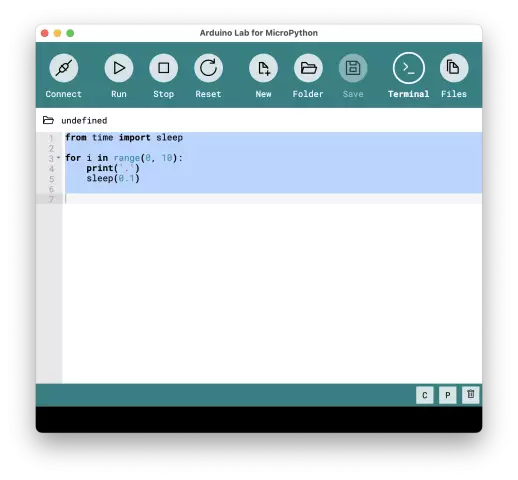
Kućna automatizacija s Arduinom: Ovaj gotov proizvod kombinira alarmni dio, vrijeme, bežični sat, sastavljanje i rezanje dijelova proizvedenih laserskim rezanjem. Odabrao sam 3 objekta relativno male veličine kako bih olakšao diskretnu implantaciju na mjestu života. Moj izbor je pao na
Kućna automatizacija: Oglasite alarm i prikaz na LCD -u kada je temperatura iznad vrijednosti praga: 5 koraka

Kućna automatizacija: Oglasite alarm i prikaz na LCD -u kada je temperatura iznad granične vrijednosti: Ovaj blog će pokazati kako napraviti sustav kućne automatizacije koji će početi oglašavati alarm kad temperatura dosegne više od programirane granične vrijednosti. Nastavit će prikazivati trenutnu temperaturu prostorije na LCD -u i akcijske potrebe
